win11开启自动更新怎么设置 win11系统更新按钮在哪里开
更新时间:2024-06-01 09:42:00作者:runxin
当前win11系统发布时间不久,因此微软官方需要通过更新补丁来修复存在的问题,同时也能够添加新的功能来满足用户需求,可是有些用户却遇到了win11系统自动更新功能被禁用的情况,对此win11系统更新按钮在哪里开呢?这里小编就给大家讲解的win11开启自动更新怎么设置全部内容。
具体方法如下:
第一步,按键盘上的 Win + X 组合键,或右键点击任务栏上的开始图标,在打开的隐藏菜单项中,选择【运行】。

第二步,在运行窗口输入【gpedit.msc】命令,按确定或回车,打开本地组策略编辑器,如下图所示:
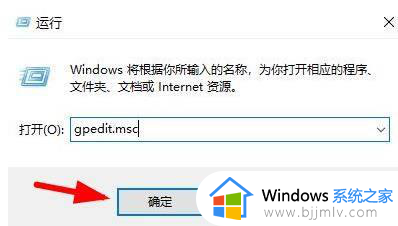
第三步,在本地组策略编辑器窗口,依次展开到:管理模板>Windows 组件>Windows 更新>管理最终用户体验,右侧找到并双击打开配置自动更新即可。
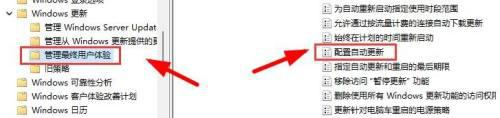
以上就是小编教大家的win11开启自动更新怎么设置全部内容了,还有不清楚的用户就可以参考一下小编的步骤进行操作,希望本文能够对大家有所帮助。
win11开启自动更新怎么设置 win11系统更新按钮在哪里开相关教程
- win11打开自动更新服务设置步骤 怎样开启win11自动更新系统
- win11打开系统更新设置方法 win11怎么开启自动更新系统
- win11自动更新在哪里 win11如何打开自动更新
- 电脑关闭更新设置在哪win11 win11如何取消系统自动更新
- win11开启自动更新详细教程 win11电脑怎么打开自动更新
- win11彻底关闭自动更新设置图文 怎样关闭win11自动更新系统
- 关闭更新win11系统设置方法 win11系统怎么关闭自动更新
- 如何禁止win11系统AWCC自动更新 win11禁止AWCC自动更新的设置办法
- win11自动更新在哪里关闭 win11如何关闭自动更新
- win11设置开机启动项在哪里 win11系统如何设置开机启动项
- win11恢复出厂设置的教程 怎么把电脑恢复出厂设置win11
- win11控制面板打开方法 win11控制面板在哪里打开
- win11开机无法登录到你的账户怎么办 win11开机无法登录账号修复方案
- win11开机怎么跳过联网设置 如何跳过win11开机联网步骤
- 怎么把win11右键改成win10 win11右键菜单改回win10的步骤
- 怎么把win11任务栏变透明 win11系统底部任务栏透明设置方法
win11系统教程推荐
- 1 怎么把win11任务栏变透明 win11系统底部任务栏透明设置方法
- 2 win11开机时间不准怎么办 win11开机时间总是不对如何解决
- 3 windows 11如何关机 win11关机教程
- 4 win11更换字体样式设置方法 win11怎么更改字体样式
- 5 win11服务器管理器怎么打开 win11如何打开服务器管理器
- 6 0x00000040共享打印机win11怎么办 win11共享打印机错误0x00000040如何处理
- 7 win11桌面假死鼠标能动怎么办 win11桌面假死无响应鼠标能动怎么解决
- 8 win11录屏按钮是灰色的怎么办 win11录屏功能开始录制灰色解决方法
- 9 华硕电脑怎么分盘win11 win11华硕电脑分盘教程
- 10 win11开机任务栏卡死怎么办 win11开机任务栏卡住处理方法
win11系统推荐
- 1 番茄花园ghost win11 64位标准专业版下载v2024.07
- 2 深度技术ghost win11 64位中文免激活版下载v2024.06
- 3 深度技术ghost win11 64位稳定专业版下载v2024.06
- 4 番茄花园ghost win11 64位正式免激活版下载v2024.05
- 5 技术员联盟ghost win11 64位中文正式版下载v2024.05
- 6 系统之家ghost win11 64位最新家庭版下载v2024.04
- 7 ghost windows11 64位专业版原版下载v2024.04
- 8 惠普笔记本电脑ghost win11 64位专业永久激活版下载v2024.04
- 9 技术员联盟ghost win11 64位官方纯净版下载v2024.03
- 10 萝卜家园ghost win11 64位官方正式版下载v2024.03